אם אתה מעוניין לשנות את כל ההעדפות וההגדרות עבור כל היישומים שלך ו- Windows עבור משתמש, אתה נמצא במקום הנכון. יש אפשרות שחשבון המשתמש שלך נפגם, או שאתה פשוט רוצה לשנות את ההגדרות להגדרות ברירת המחדל.
כדי להשיג זאת, תוכל להסיר את פרופיל המשתמש מבלי למחוק את חשבון המשתמש. אנו מוחקים את פרופיל המשתמש ולא את חשבון המשתמש. כך שכשאתה נכנס שוב, נוצר באופן אוטומטי פרופיל חדש לאותו חשבון משתמש. בואו נראה איך.
*הערה: ראשית, ודא כי לחשבון המשתמש שלך יש את הזכויות הניהוליות. כמו כן, אינך יכול להסיר את הפרופיל עבור החשבון הפעיל כעת. תחילה יהיה עליך לצאת מהפרופיל שברצונך למחוק את הפרופיל ולהיכנס באמצעות חשבון משתמש אחר.
שיטה 1: כיצד למחוק פרופיל משתמש במאפייני מערכת מתקדמים של Windows 10
שלב 1: ללחוץ מקש Windows + R במקלדת כדי לפתוח את לָרוּץ קופסא. הקלד את הטקסט שלהלן בתיבה והקש להיכנס כדי לפתוח את ה- Advanced מאפייני מערכת תיבת דיאלוג:
מערכת נכסים מתקדמים

שלב 2: בתוך ה מאפייני מערכת תחת תיבת הדו-שיח פרופיל משתמש לחץ על הגדרות לַחְצָן.

שלב 3: בתוך ה פרופילי משתמשים בחלון, בחר את פרופיל המשתמש שברצונך למחוק ולחץ על לִמְחוֹק לַחְצָן.
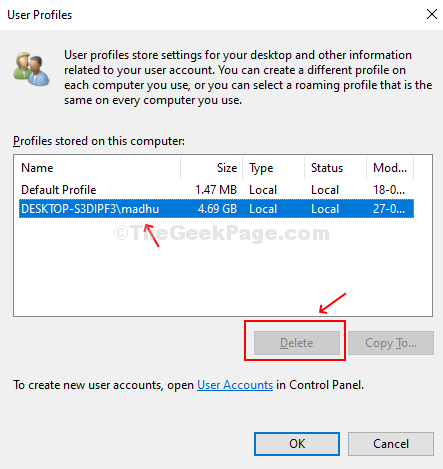
אשר את הבקשה בהנחיה על ידי לחיצה על כן וחשבון המשתמש יימחק. כאשר תיכנס שוב בפעם הבאה, פרופיל המשתמש שלך נוצר שוב באופן אוטומטי, עם כל הגדרות ברירת המחדל.
שיטה 2: כיצד למחוק את פרופיל המשתמש ב- Windows 10 באופן ידני
שלב 1: פתח את ה סייר הקבצים (מחשב זה) ולחץ פעמיים על ה- מערכת הפעלה C: תיקייה כדי לפתוח אותה.
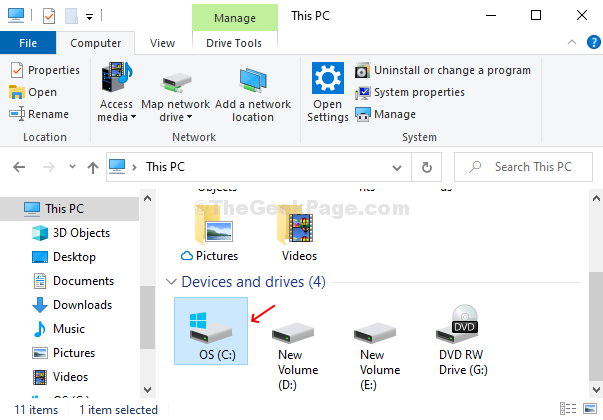
שלב 2: בתוך ה מערכת הפעלה C: תיקיה, אתר ולחץ פעמיים על ה- משתמשים תיקיה.

שלב 3: לחץ לחיצה ימנית על פרופיל משתמש אתה רוצה למחוק ולחץ על לִמְחוֹק מתפריט ההקשר.
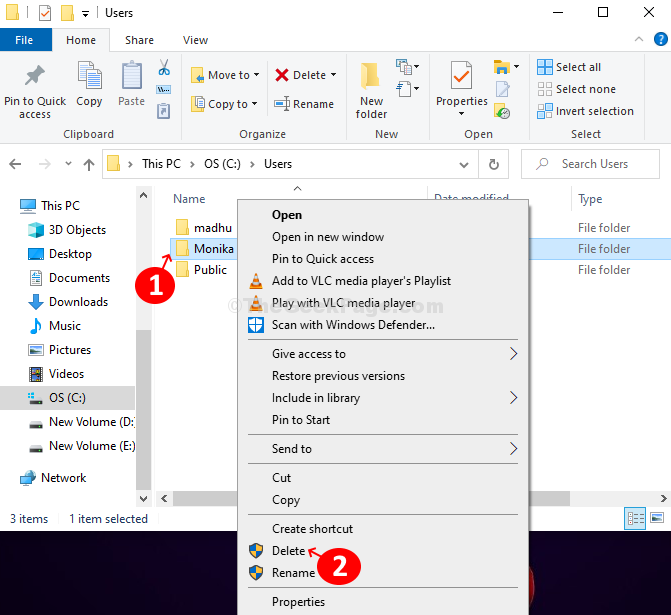
שלב 4: עכשיו לחץ מקש Windows + R יחד על המקלדת כדי לפתוח את לָרוּץ תיבה, הקלד רגדיט בתיבה ופגע להיכנס לפתוח את עורך רישום.
שלב 5: בתוך ה עורך רישום חלון, נווט לנתיב שלמטה:
HKEY_LOCAL_MACHINE \ SOFTWARE \ Microsoft \ Windows NT \ CurrentVersion \ ProfileList
עבור דרך מפתחות המשנה בצד שמאל של החלון שמתחת רשימת פרופילים. לחץ על כל אחד מהם ובצד ימין של החלון מצא את ProfileImagePath ערך מחרוזת. לחץ עליו פעמיים כדי לפתוח ולבדוק את נתוני ערך. ה נתוני ערך השדה מראה את פרופיל משתמש. זה יעזור לך למצוא איזה מפתח משנה משויך ל- פרופיל משתמש שנמחק.

שלב 6: בתוך ה ערוך מחרוזת חלון, בדוק את נתוני ערך שדה המציג את פרופיל משתמש שנמחק. עכשיו שאתה יודע שזה ה ProfileImagePath מקושר ל פרופיל משתמש שנמחק, מחק את זה חוּט.
ה פרופיל משתמש עבור החשבון המשויך נמחק כעת. לאחר שתיכנס חזרה, הוא ייצור מחדש עם הגדרות ברירת המחדל והאפשרויות.


